6. オブジェクト編集の機能
まとめて選択する・グループ化する・ロックする
まとめて選択する
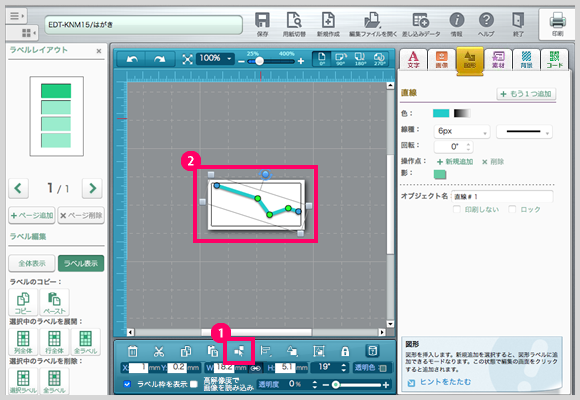
①全選択
「全選択」ボタンをクリックすると、キャンバスに配置された全ての文字や図形などのオブジェクトをまとめて選択することができます。
②複数選択
「Shift」キーを押しながら各オブジェクトをクリックすると、それぞれのオブジェクトが選択された状態になります。
また、選択したいオブジェクトの上をクリックしたままドラッグすると、それぞれのオブジェクトが選択された状態になります。
グループ化する
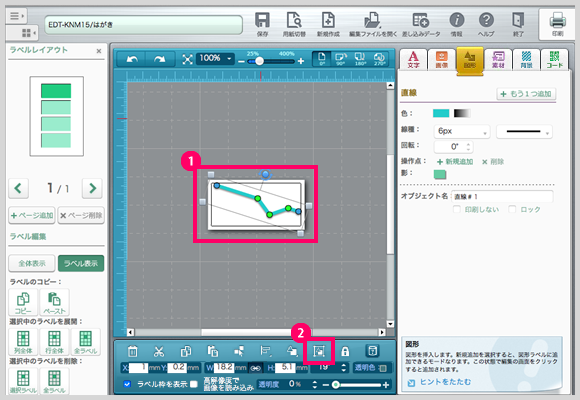
①グループ化したい複数のオブジェクトを選択状態にします。
②「グループ」ボタンをクリックすると、グループ化できます。
グループ化されたオブジェクトを選択した状態で、もう一度「グループ」ボタンを押すとグループ化を解除することができます。
ロックする
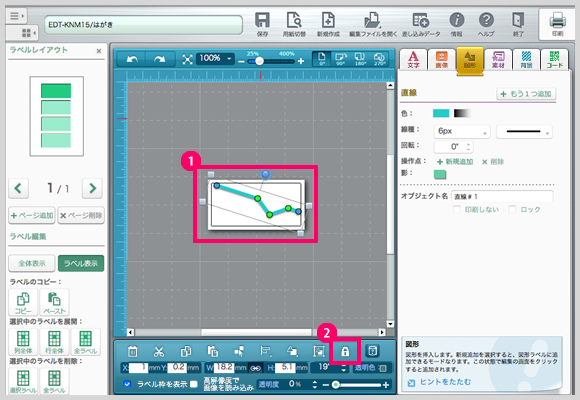
ロックしたいオブジェクトをクリックします。
「ロック」ボタンをクリックすると、オブジェクトがロックされ編集や移動ができない状態になります。
ロックされたオブジェクトを選択した状態で、もう一度「ロック」ボタンを押すとロックが解除されます。
6. オブジェクト編集の機能 | 文字・画像・素材のコピー・ペースト・移動
6. オブジェクト編集の機能 | 素材を更新する